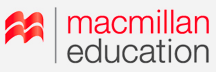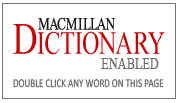Tiger Time Level 4
Цифровые ресурсы курса работают на интернет-платформе Macmillan Education Everywhere (MEE).Комплектация
Для учащегося
Книга для учащегося с кодом доступа к Student’s Practice Kit и eBook. Код действителен в течение 24 месяцев с момента активации.- Student’s Practice Kit содержит Songs (песни), Videos (видео), Activities (дополнительные задания для отработки лексического и грамматического материала), а также Scores (дневник выполнения заданий). Доступ к Student’s Practice Kit действителен в течение 24 месяцев с момента активации кода.
- eBook – цифровая версия книги для учащегося со встроенными аудиофайлами.
Подробное описание в каталоге
Для преподавателя
- Книга для учителя содержит поурочные планы, рекомендации по организации проектной деятельности, дидактический материал с возможностью копирования. В книгу для учителя включен код доступа к интернет-ресурсу Teacher’s Resource Centre, который действителен в течение 48 месяцев с момента активации.
- Teacher’s Resource Centre содержит раздаточные материалы, сюжетные картинки, лексические карточки, тесты, письма родителям, сертификат об окончании курса. В ресурсном центре также находится банк тестовых задний Test Generator и Presentation Kit - цифровые версии книги для учащегося и рабочей тетради с интегрированными аудиофайлами и набором инструментов для работы, презентации грамматических и лексических тем, тренировочные упражнения, видеоматериалы. Доступ к Teacher’s Resource Centre действителен в течение 48 месяцев с момента активации кода.
Подробное описание в каталоге
Активация кода
Если нет аккаунта на одном из сайтов:
www.macmillaneducationeverywhere.comwww.macmillanpracticeonline.com
- Откройте сайт www.macmillaneducationeverywhere.com.
- Нажмите Register.
- Выберите тип аккаунта: Student или Teacher.
- Выберите страну проживания и нажмите Next.
- Введите имя и фамилию.
- При выборе аккаунта Teacher введите электронный адрес. При выборе аккаунта Student подтвердите свой возраст. Если вы старше 16 лет, введите свой электронный адрес, если младше, введите электронный адрес родителя.
- Нажмите Next.
- Придумайте и введите имя пользователя и пароль.
- Прочитайте и согласитесь с условиями использования сайта, поставив галочку, и нажмите Register.
- Откройте указанную при регистрации почту и подтвердите адрес электронной почты, перейдя по ссылке в полученном письме. Если не можете найти письмо, проверьте папку Спам/Нежелательная почта.
- Авторизуйтесь на сайте и нажмите Activate code.
- Найдите код на внутренней обложке книги.
- Введите код и нажмите Activate code.
- После успешной активации, нажмите Go to My Bookshelf.
Если есть аккаунт на одном из сайтов:
www.macmillaneducationeverywhere.comwww.macmillanpracticeonline.com
- Авторизуйтесь на сайте www.macmillaneducationeverywhere.com.
- Найдите код на внутренней обложке книги.
- Нажмите Activate code.
- Введите код и нажмите Activate code.
- После успешной активации, нажмите Go to My Bookshelf.
Как открыть?
Как открыть офлайн Student’s Practice Kit, Teacher's Presentation Kit, Teacher's Resource Pack?
Эти интерактивные компоненты работают только офлайн на компьютерах и планшетах.Системные требования для работы офлайн на компьютере
- Windows: 7, 8, 8.1, 10.
- macOS: 10.12 or higher.
- Browser: IE 11 / Firefox / Chrome / Safari 7, 8, 9.
- CPU Speed (equivalent): Dual core 1GHz or better.
- RAM: 1GB (32-bit), 2GB (64-bit).
- Display: 1024 x 768 pixels, 32-bit colour.
- Sound and graphic cards for playback of audio and video files.
- Иногда требуется подключение к интернету.
Системные требования для работы офлайн на планшете
- Android: 5 or higher.
- iOS: iPad 2, 3, 4 with iOS 10 or above.
- CPU Speed (equivalent): Dual core 1GHz or better.
- RAM: 1GB.
- Local storage: 8GB.
- Display: 1024 x 768 pixels; Screen size: 7” and 10”.
- Иногда требуется подключение к интернету.
Установка на компьютер
- Авторизуйтесь на сайте www.macmillaneducationeverywhere.com.
- Откройте Tiger Time и напротив любого интерактивного компонента нажмите View.
- Напротив Download the app нажмите Download.
- Начнется загрузка файла для установки.
- После завершения скачивания файла, запустите его и следуйте указаниям на экране.
- Откройте установленное приложение MEE2.
- В веб-браузере откроется окно для авторизации. Введите свой логин и пароль.
- После успешной авторизации скачайте и откройте интерактивные компоненты на платформе.
Установка на планшет
- Авторизуйтесь на сайте www.macmillaneducationeverywhere.com.
- Откройте Tiger Time и напротив любого интерактивного компонента нажмите View.
- Напротив Download the app нажмите Download.
- Откроется приложение MEE2 в магазине приложений Google Play/App Store.
- Нажмите Загрузить/Установить.
- Откройте установленное приложение MEE2. Введите логин и пароль.
- После успешной авторизации начнётся скачивание интерактивных компонентов на платформу.
Как открыть онлайн eBook?
Этот интерактивный компонент работает онлайн на любых устройствах, имеющих веб-браузер, а также работает офлайн на компьютерах и планшетах.- Авторизуйтесь на сайте www.macmillaneducationeverywhere.com.
- Откройте Tiger Time и напротив eBook нажмите View.
- Напротив View in browser нажмите View.
- После открытия платформы MEE2 выберите eBook.
Test Generator
Test Generator работает только онлайн на любых устройствах, имеющих веб-браузер и подключенных к интернету.1. Авторизуйтесь на сайте www.macmillaneducationeverywhere.com.
2. Откройте Tiger Time и выберите необходимый раздел.
Как учащемуся пройти тестирование на macmillan.ru?
- Авторизуйтесь на сайте www.macmillan.ru.
- Откройте ссылку на тест, полученную от преподавателя, или выберите тест в списке www.macmillan.ru/tests/.
Как преподавателю организовать тестирование на macmillan.ru?
- Авторизуйтесь на сайте www.macmillan.ru.
- В личном кабинете в разделе Календарь тестирований добавьте необходимые тесты.
- Во вкладке Планирование тестирования назначьте тест учащемуся или группе учащихся.
- Учащиеся получат ссылку на запланированный тест.
Как преподавателю получить доступ к Macmillan Teacher Plus?
- Авторизуйтесь на сайте www.macmillan.ru.
- Прочитайте подробную информацию о программе.
- Заполните форму.
- Дождитесь результата обработки заявки по электронной почте.
Как работать?
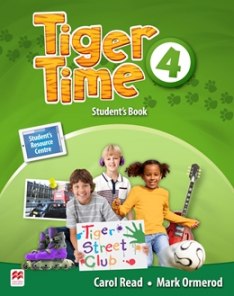
|